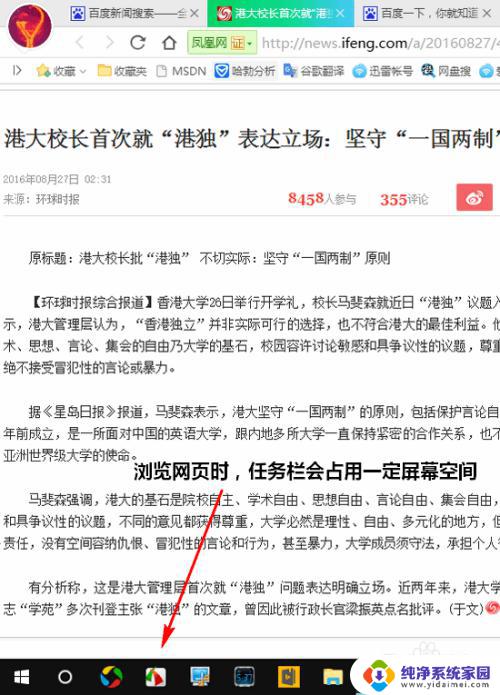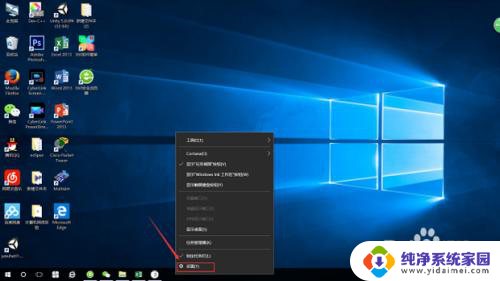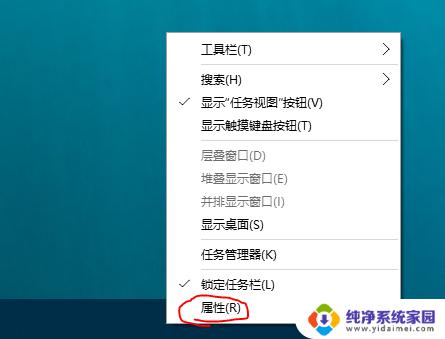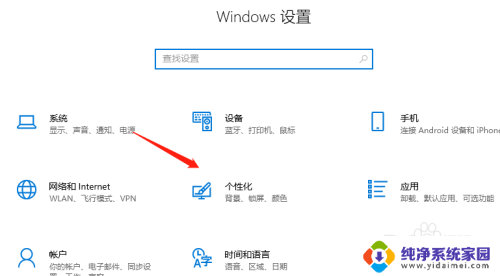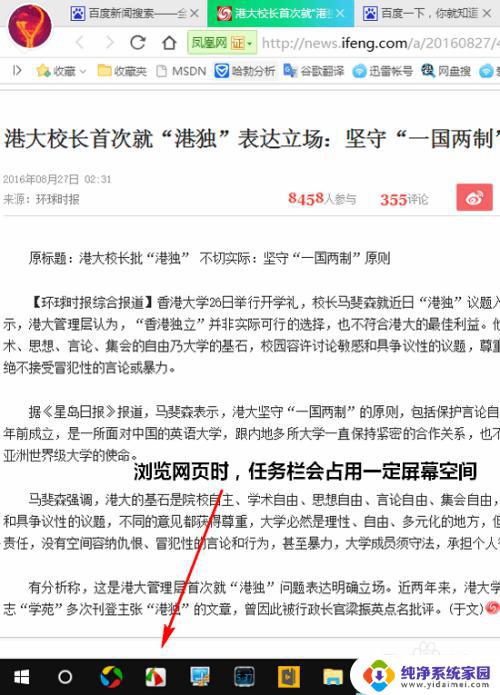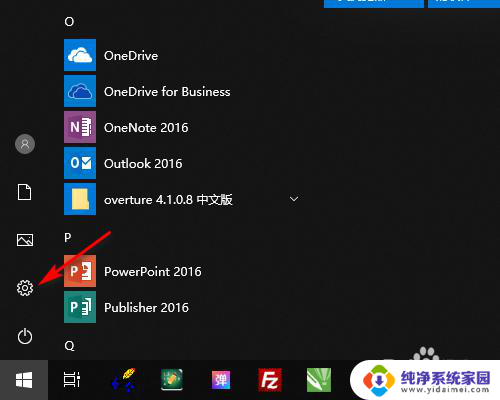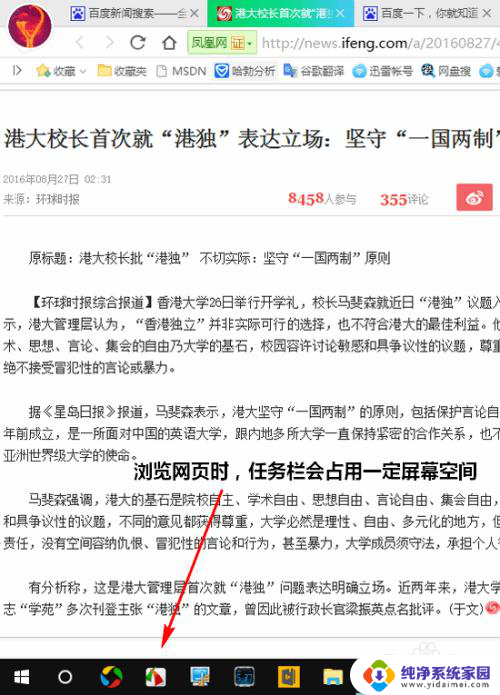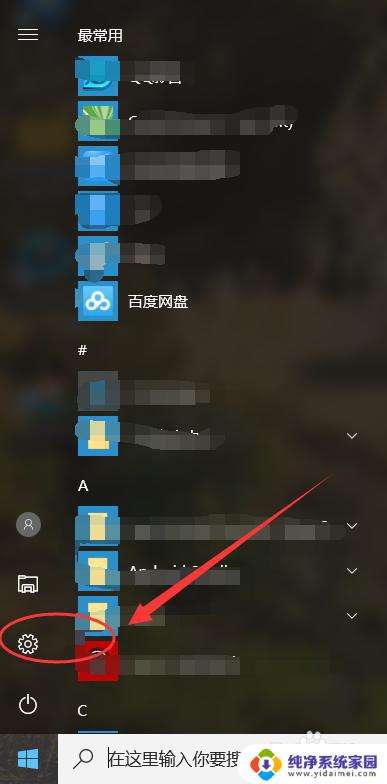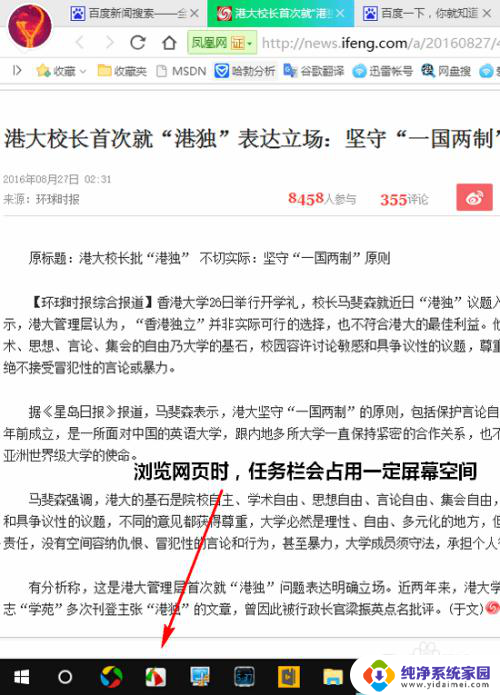win10任务栏自动隐藏怎么取消 Win10任务栏自动隐藏取消方法
更新时间:2024-03-02 16:38:05作者:yang
Win10任务栏自动隐藏是一项便捷的功能,可以为用户提供更大的屏幕空间,有时候我们可能需要取消这个功能,以便更方便地查看任务栏上的图标和快捷方式。取消Win10任务栏自动隐藏的方法其实非常简单。只需按下鼠标右键,选择任务栏设置,然后在弹出的窗口中将自动隐藏任务栏选项关闭即可。这样一来任务栏将始终显示在桌面上,方便我们随时浏览和切换应用程序。
方法步骤
1、将鼠标放到任务栏上显示任务栏,右键点击任务栏上的空白处。点击属性。
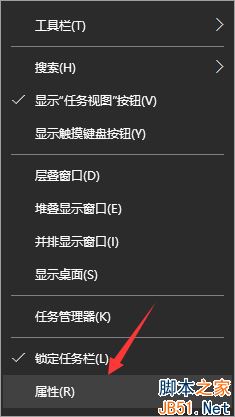
2、将“自动隐藏任务栏”前面的勾去掉,然后点击“确定”退出即可。
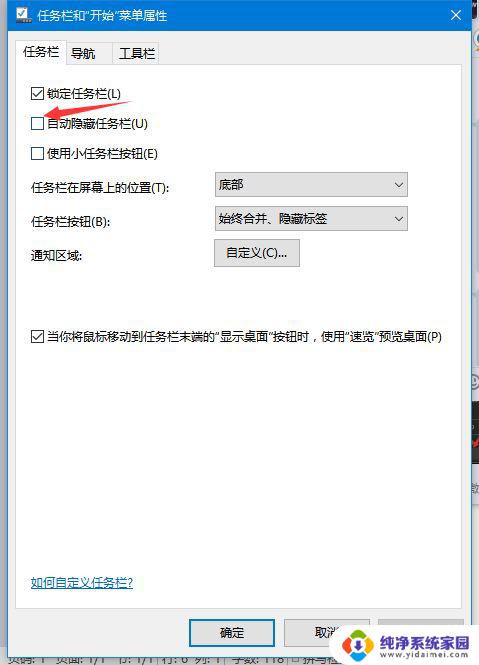
以上就是取消Win10任务栏自动隐藏的全部内容,如果遇到这种情况,你可以按照以上操作来解决问题,非常简单快速,一步到位。